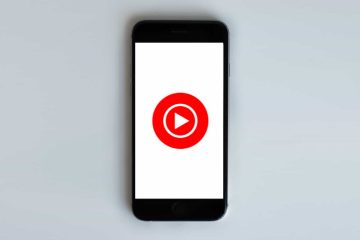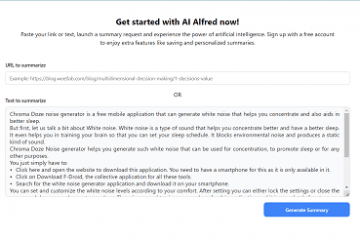Wenn Sie Ihre E-Mail häufig verwenden, besteht eine hohe Wahrscheinlichkeit, dass Sie auf eine Situation gestoßen sind, in der Sie eine E-Mail zurückziehen wollten. Möglicherweise haben Sie eine E-Mail an den falschen Empfänger gesendet, einen Anhang vergessen oder die E-Mail enthielt bestimmte Tippfehler. Glücklicherweise ermöglichen Ihnen mehrere E-Mail-Clients, eine E-Mail zurückzurufen oder das Senden rückgängig zu machen – natürlich gibt es dafür eine zeitliche Begrenzung.
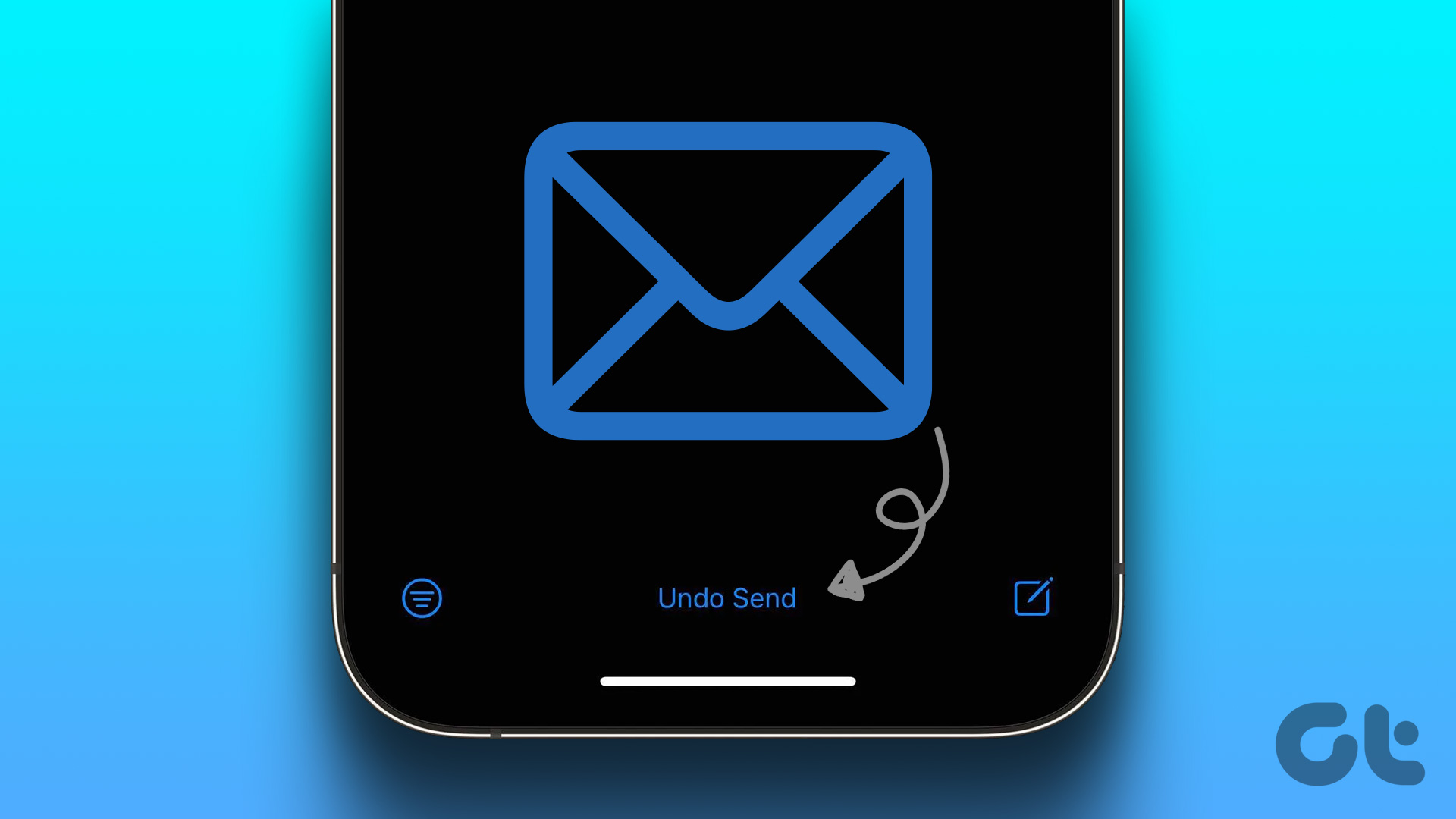
Die meisten E-Mail-Clients verwenden Mobilgeräte Apps, die es Benutzern erleichtern, E-Mails auf ihren Geräten zu senden und zu empfangen. Wenn Sie ein iPhone verwenden, erfahren Sie hier, wie Sie eine E-Mail in den Apple Mail-, Gmail-und Outlook-Apps zurückziehen können.
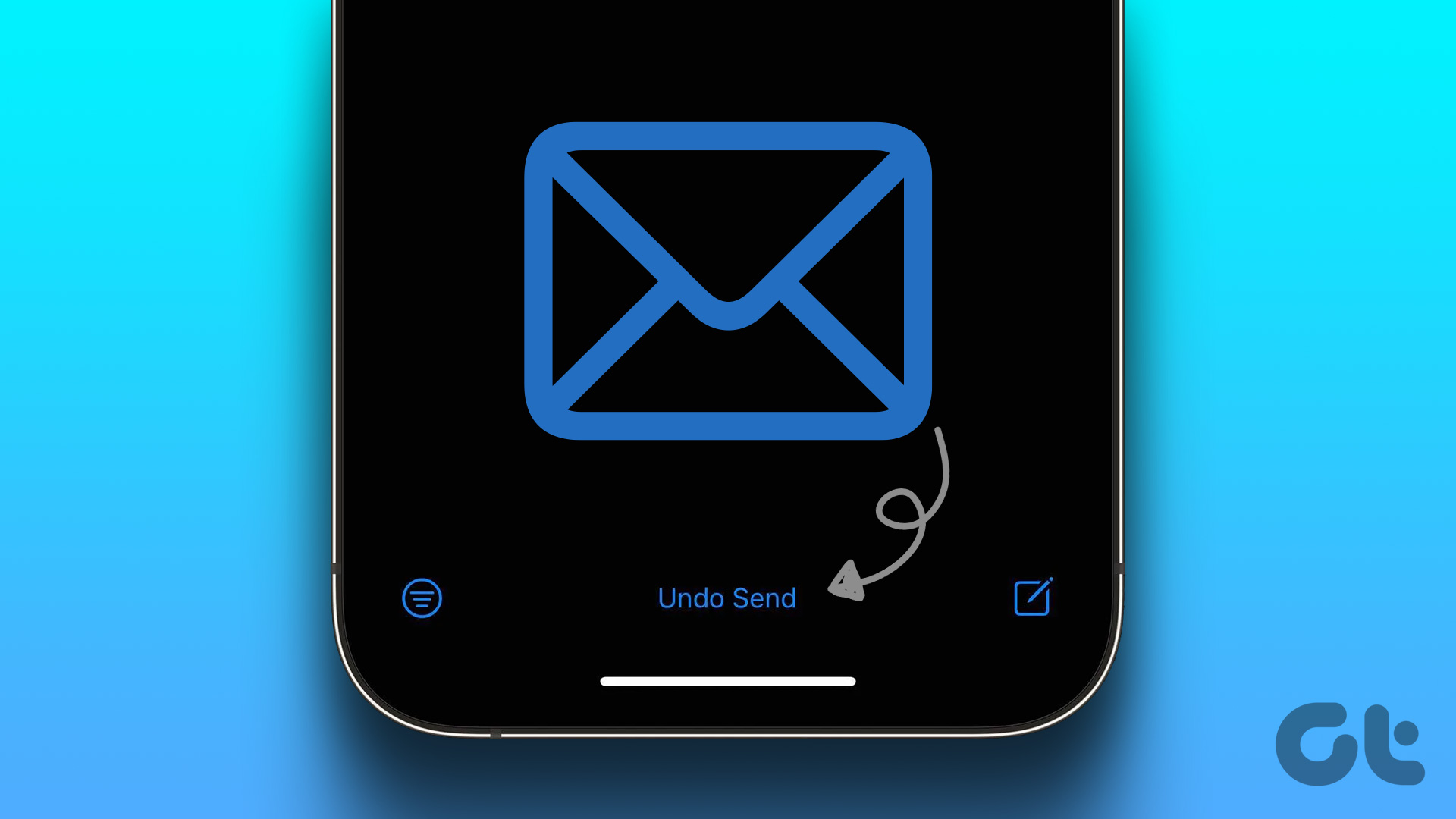
Wie man eine E-Mail in Apple Mail für iPhone zurückzieht
Wenn Sie Ihr iPhone erhalten, ist die Apple Mail-App bereits installiert. Mit der Apple Mail-App können Sie sich bei verschiedenen E-Mail-Konten anmelden, einschließlich Gmail und Outlook. Um eine E-Mail mit der Apple Mail-App abzubrechen, müssen Sie jedoch sicherstellen, dass auf Ihrem iPhone mindestens iOS 16 ausgeführt wird. Wenn auf Ihrem Gerät iOS 16 oder höher ausgeführt wird, können Sie eine E-Mail mit Apple Mail abbrechen.
Schritt 1: Tippen Sie auf dem Startbildschirm Ihres iPhones auf die Apple Mail-App.
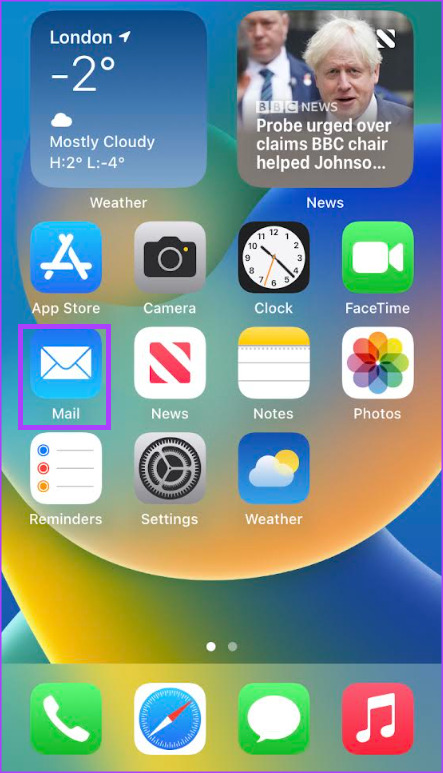
Schritt 2: Tippen Sie auf das E-Mail-Konto von der Sie eine E-Mail senden möchten.

Schritt 3: Tippen Sie unten rechts auf dem Bildschirm auf das Symbol „Verfassen“.
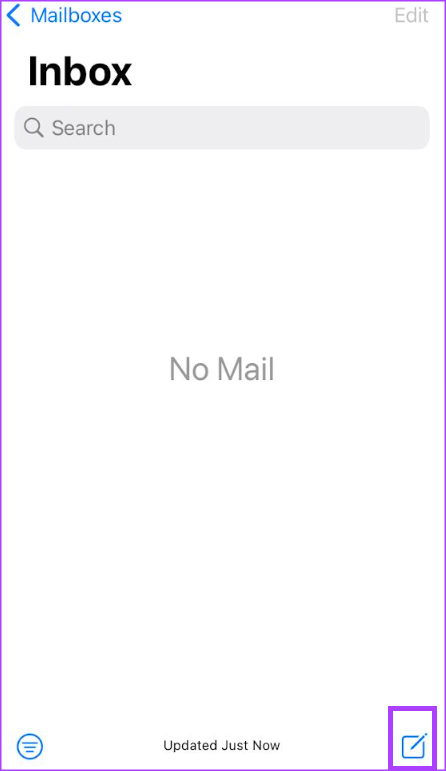
Schritt 4: Geben Sie die Details Ihrer E-Mail ein, einschließlich Empfänger, Betreff, an d Text der E-Mail.
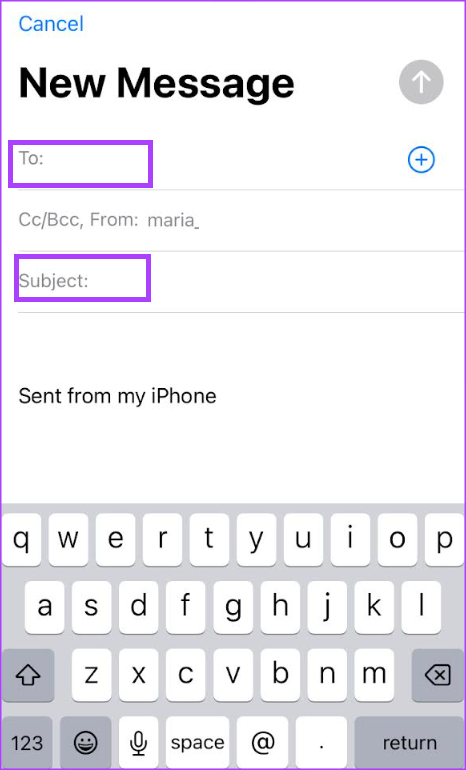
Schritt 5: Tippen Sie oben rechts auf den blauen Pfeil nach oben, um die E-Mail zu senden. p> 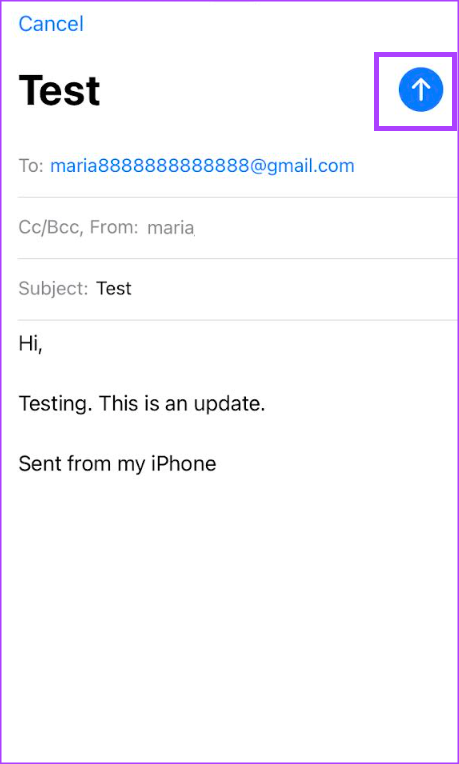
Nachdem Sie auf die Schaltfläche „Senden“ getippt haben, sollten Sie unten in Ihrem Posteingang die Nachricht „Senden rückgängig machen“ in Blau sehen. Beachten Sie, dass diese Schaltfläche „Senden rückgängig machen“ nur 10 Sekunden lang angezeigt wird.
Schritt 6: Tippen Sie auf die Nachricht „Senden rückgängig machen“, wodurch verhindert wird, dass die E-Mail gesendet wird.
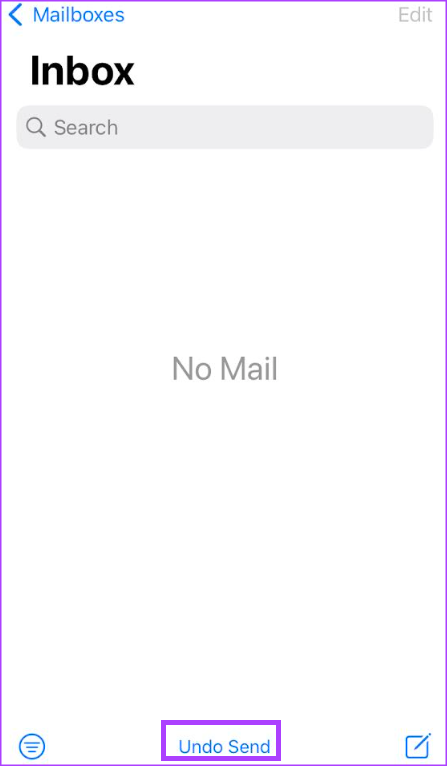
Schritt 7: Nehmen Sie alle gewünschten Änderungen an der E-Mail vor und klicken Sie dann auf den blauen nach oben weisenden Pfeil oben rechts auf dem Bildschirm, um die E-Mail erneut zu senden.
Wenn die Schaltfläche”Senden rückgängig machen”nicht innerhalb von 10 Sekunden verwendet wird, können Sie Ihre E-Mail nicht mehr zurücknehmen. Wenn Sie mehr Zeit für die Verwendung der Funktion „Senden rückgängig machen“ möchten, müssen Sie Ihre iPhone-Einstellungen aktualisieren.
So erhöhen Sie das Zeitintervall für „Senden rückgängig machen“ in Apple Mail für iPhone
Erhöhen Um das Sendezeitintervall rückgängig zu machen, müssen Sie Folgendes tun:
Schritt 1: Tippen Sie auf dem Startbildschirm Ihres iPhones auf die App”Einstellungen”.
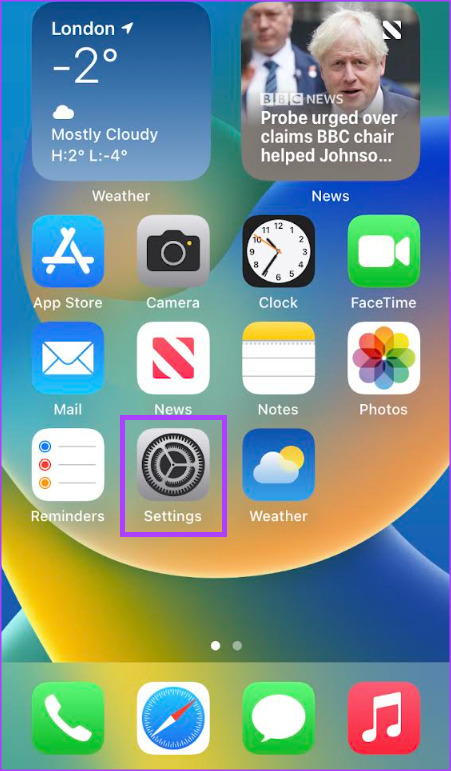
Schritt 2: Scrollen Sie in den Einstellungen nach unten und tippen Sie auf die Option Mail.
Schritt 3: Scrollen Sie zu unten in den E-Mail-Einstellungen und tippen Sie auf die Option Sendeverzögerung rückgängig machen.
Schritt 4: Wählen Sie Ihr bevorzugtes Verzögerungsintervall von 10, 20 und 30 Sekunden.
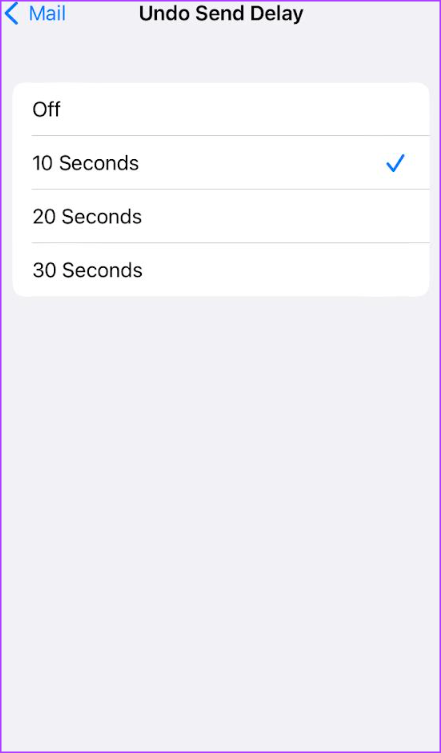
Wie man eine E-Mail in Google Mail für iPhone zurückzieht
Wenn Sie hauptsächlich die Google Mail-App verwenden auf Ihrem iPhone für den E-Mail-Versand verwenden, können Sie auch eine E-Mail von dort zurückziehen. So geht’s:
Schritt 1: Tippen Sie auf dem Startbildschirm Ihres iPhones auf die Gmail-App.
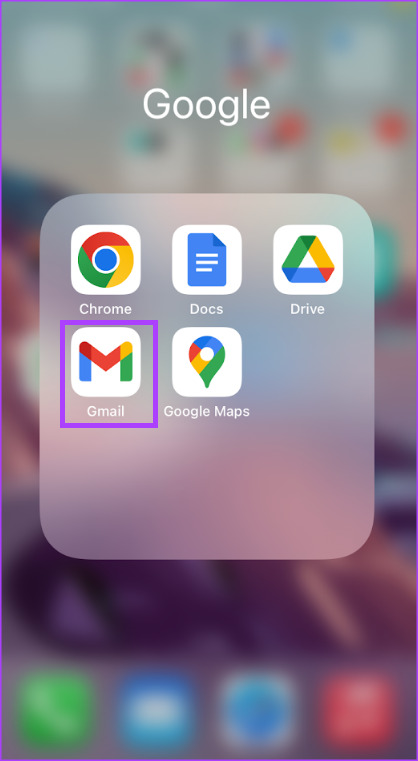
Schritt 2: Tippen Sie unten rechts auf dem Bildschirm auf die Schaltfläche „Erstellen“.
Schritt 3: Geben Sie die Details Ihrer E-Mail ein, einschließlich Empfänger, Betreff und Text der E-Mail.
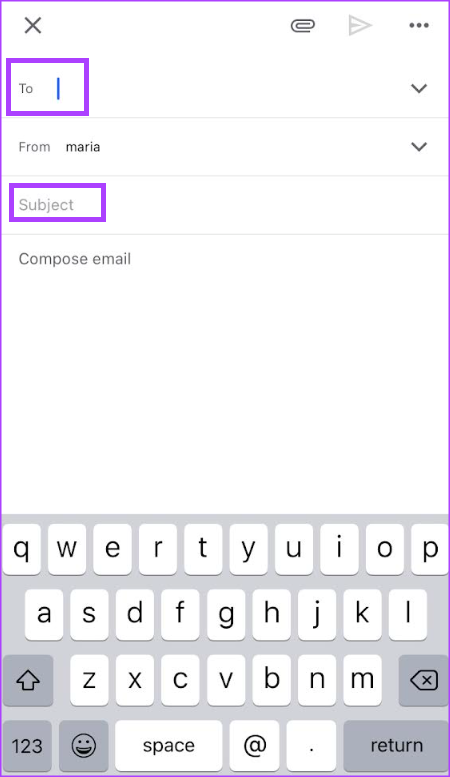
Schritt 4: Tippen Sie oben rechts auf dem Bildschirm auf den blauen Pfeil nach rechts, um Senden Sie die E-Mail.
Nachdem Sie auf die Schaltfläche „Senden“ getippt haben, sollten Sie unten in Ihrem Posteingang die Schaltfläche „Rückgängig“ in Blau sehen.
Schritt 5: Tippen Sie auf die Schaltfläche Rückgängig und dies verhindert, dass die E-Mail gesendet wird.
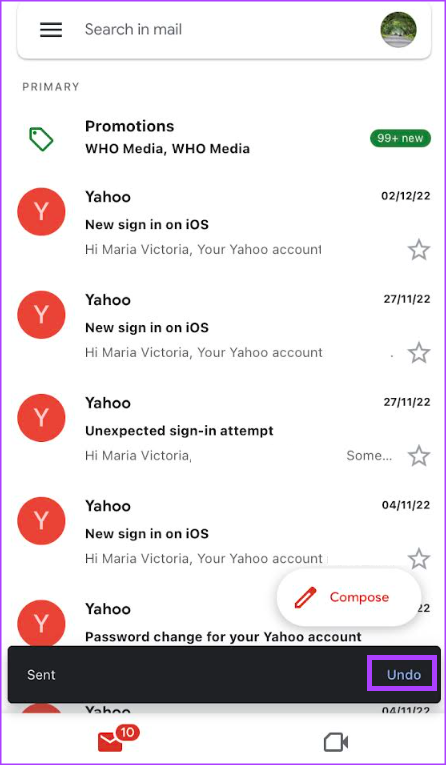
Schritt 6: Nehmen Sie alle gewünschten Änderungen an der E-Mail vor, Klicken Sie dann auf den blauen Pfeil nach rechts in der oberen rechten Ecke, um die E-Mail erneut zu senden.
So erhöhen Sie das Zeitintervall für das Rückgängigmachen von Sendungen in Google Mail für iPhone
In Google Mail, Benutzer kann das Zeitintervall erhöhen, für das die Funktion”Senden rückgängig machen”verfügbar ist. Die verfügbaren Zeitintervalle sind 5, 10, 20 und 30 Sekunden. Das Erhöhen des Zeitintervalls ist jedoch nur in der Desktop-App und nicht in der iPhone-App verfügbar.
E-Mail in Outlook für iPhone zurückziehen
Die Option zum Zurückziehen einer E-Mail in Outlook ist nicht verfügbar. Noch nicht für mobile Apps verfügbar. Benutzer können jedoch Outlook für den Desktop oder Outlook für das Web verwenden, um E-Mails zurückzuziehen oder zurückzurufen.
E-Mails mit einem Zeitlimit zurückziehen
Während das iPhone nur eine Vielzahl von E-Mail-Apps unterstützt Eine Handvoll von ihnen bieten die Möglichkeit, eine E-Mail abzubrechen. Abhängig davon können Sie die Verzögerungszeit einstellen und sich jede Art von Peinlichkeit oder Fehler ersparen. Wenn Sie sich über den Inhalt nicht sicher sind, können Sie die E-Mail jederzeit für einen späteren Zeitpunkt planen. Mit der Gmail-, Outlook-und Apple Mail-App können Sie ganz einfach E-Mails auf dem iPhone planen.